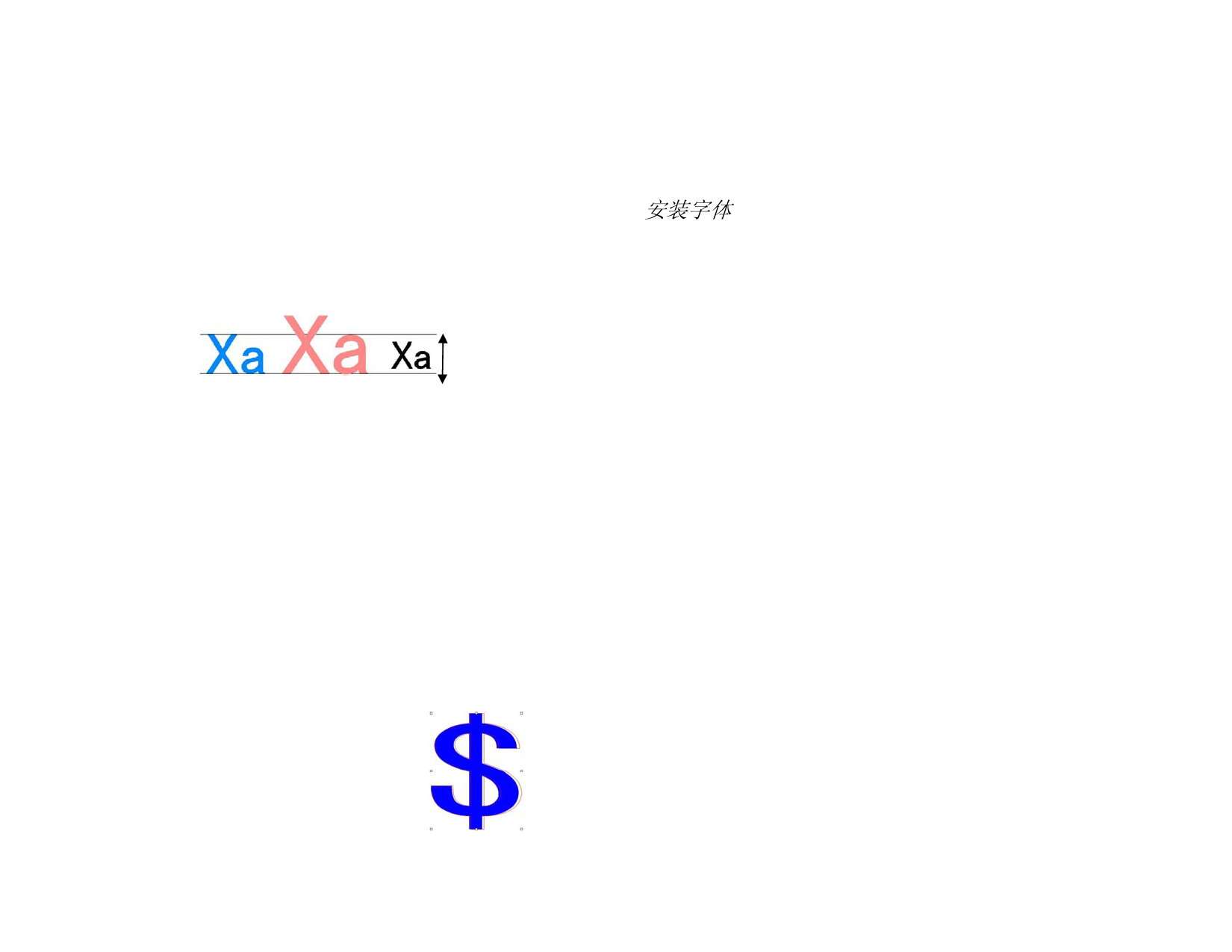
高度基于__
本软件设置字体大小的方式是,使
指定的字母高度(从字母顶部到其
基线)正好与指定的高度相符。缺
省情况下,大小基于字母 “X” 的高
度。使用参考字母的好处是可以知
道某个特定字母的准确大小。
使用参考字母不会使所有字符都与它大
小相同。
在下例中,文本被选中,并在“设计中心”为其设
置了相同的大小。
[A]
[B]
[C]
“设计中
心”中的
文本高度
[A] 在高度基于字段中将字母 “X” 的高度设置成参
考。因字母 “X” 用作参考,它高度与“设计中心”
中指定的大小完全相等。其它所有的字母,例如上
例中的 “a”,将按比例调整大小。
[B] 在高度基于字段中,将字母 “a” 的高度设置成参
考。字母 “a” 的高度与“设计中心”中指定的大小
完全相等,其它所有字母(例如 “X”)将按比例调
整大小。
在[C]中,在“预置设定”的“字体大小”部分设置
了使用字体高度。“设计中心”对字体原有的限定
框的高度进行了大小规定。
宽度/字符间距/ 在“设计中心”中,可以选择以实际大小还是百分
字距
比的形式显示此值。
文字去锯齿
如果希望屏幕上的文本边缘更平滑,请选择此选
项。
虽然文字去锯齿选项确实可以使
字符看上去更加平滑,但是它却
会造成字符的显示大小和实际大
小不一致。
有些字符在选中时会显示红色边
框。此红色边框是实际要输出的
线条。
使用中文语言
工具包
选择此项可以在运行罗马语系的 Windows 版本时
接受中文语言工具包输入的中文字符。
Macintosh 上不提供此选项。
处理字体
安装字体
在本软件中,可以使用 TrueType、Adobe Type 1、Flexifont、
Casfonts 以及 URW 等字体。
安装 TrueType 字体
要安装 TrueType 字体,请将该字体文件复制到操作系统的 Fonts
目录。如需有关详细信息,请参阅操作系统文档。
安装 Adobe Type 1 字体
所有 Macintosh 操作系统均支持 Adobe Type 1 字体。如需有关详
细信息,请参阅操作系统文档。
在 Windows 2000、XP 及更高版本的操作系统中,均内置 Adobe
Type 1 支持。如需有关详细信息,请参阅操作系统文档。
在早期版本的 Windows 中,必须安装 Adobe Type Manager® 才能
使用 Adobe Type 1 字体。如需有关详细信息,请参阅 Adobe 文
档。
安装 FSfonts
要安装 FSfonts:
1. 将字体文件复制到 FSFonts 文件夹。
2. 从编辑菜单中,选择预置设定。
3. 选择字体选项卡。
4. 输入路径或单击浏览选择储存字体的文件夹。
5. 如果字体受保护,请单击添加并输入密码。
6. 单击确定。
7. 重新启动本软件。
90
© 2007 SA International 版权所有



































































































